バージョン21H1のWindowsUpdateエラー0x800f0984を修正する方法
エラー0x800f0984は、技術用語では、PSFX_E_MATCHING_BINARY_MISSINGを意味します。つまり、一致するコンポーネントディレクトリは存在しますが、バイナリがありません。簡単に言うと、インストールしようとしている更新プログラムは、インストールされている古いWindows10バージョンで重要なファイルを見つけることができませんでした。
この問題は、ユーザーのPCがエラー0x800f0984でWindows10アップデート21H1のインストールに失敗した場合に発生します。ダウンロードが開始されないか、ダウンロード/インストールが一定の割合で停止します。通常、次のタイプのメッセージが表示されます。
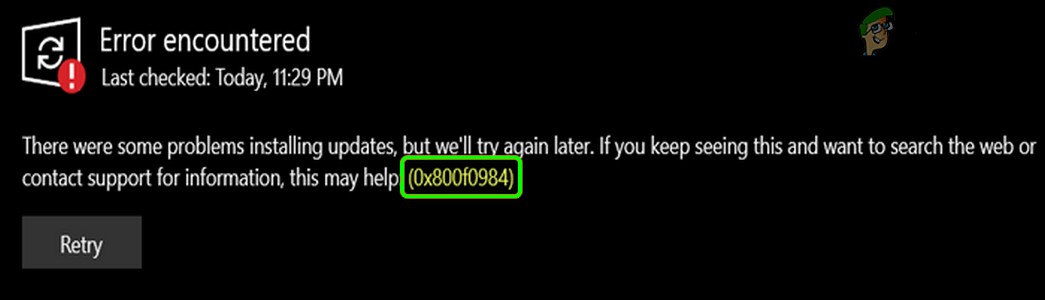
Windows Updateを適用した後、システムがより安定して安全になることを期待しているときに、エラー(エラー0x800f0984など)が表示されるのはよくありません。エラー0x800f0984が発生する可能性があると特定できる主な原因は次のとおりです。
- 省電力電力プラン :バッテリーのタイミングと寿命を延ばすためにシステムを省電力電源プランに入れることを好むユーザーの1人である場合、この電源プランによって一部のシステムコンポーネントのパフォーマンスが低下する可能性があることを知っておく必要があります。議論中の更新エラーに。
- 破損したシステムファイル :最近停電が発生したため、システムのファイルが破損している可能性があります。アップデートが適用された場合、またはシステムのセキュリティ製品がいくつかの重要なシステムファイルを削除した場合、これらの破損したシステムファイルがインストールの失敗を引き起こす可能性があります。更新します。
- 破損したWindowsアップデートコンポーネント :Windows Updateは、関連するシステムディレクトリに伝達する前に、SoftwareDistributionフォルダーやCatroot2フォルダーなどのシステムフォルダーにデータをローカルに保存します。これらのフォルダ/コンポーネントのいずれかが破損している場合、システムは新しいWindowsUpdateのインストールに失敗する可能性があります。
21H1アップデートを手動でインストールする
Windows Updateで使用される重要なWindowsコンポーネントのいずれかが破損しているか欠落している場合、自動Windows Updateのインストールは失敗する可能性がありますが、異なるディレクトリ/サービスを使用するために同じ更新プログラムを手動でインストールすると、更新エラー0x800f0984が解決される場合があります。
- ウェブブラウザを起動します MicrosoftのWebサイトのWindows10セクションに移動します。
- 現在、最新の更新アシスタント(現在、Windows 10 May 2021 Update)の下で、今すぐ更新をクリックします。 次に、ダウンロードを完了させます。
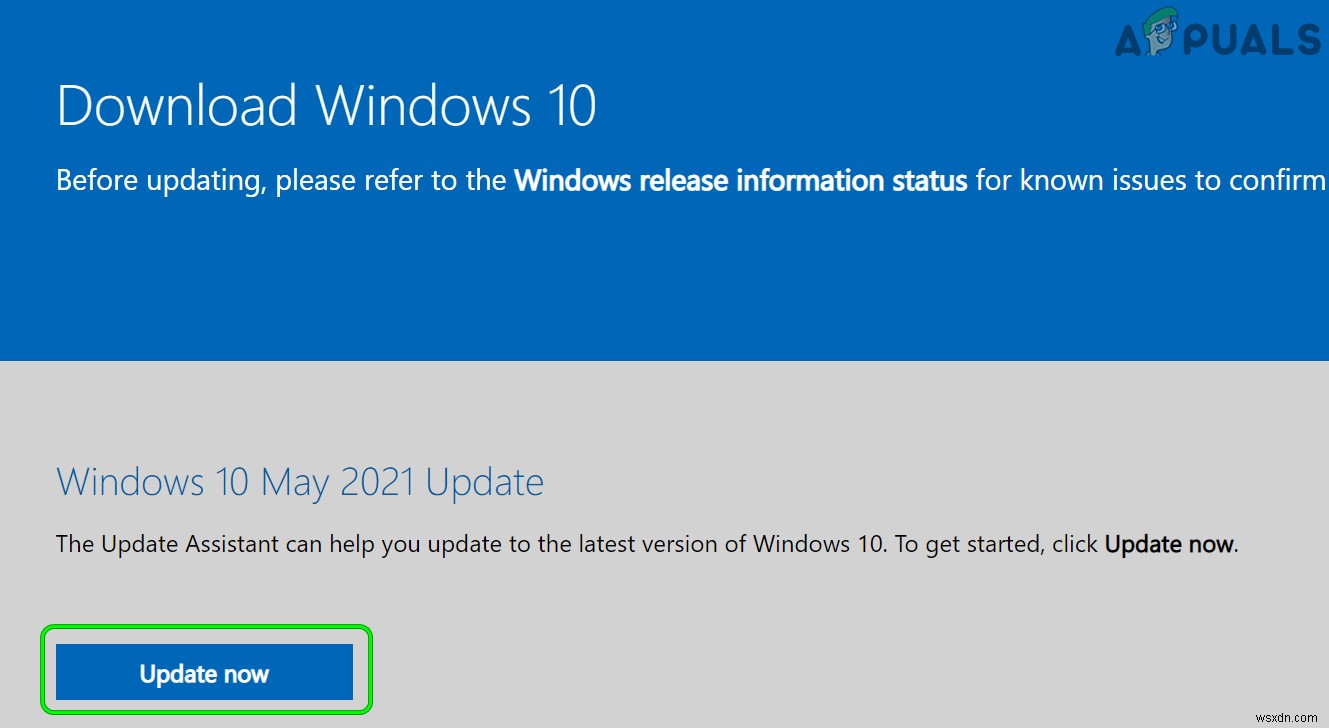
- その後、右クリック アップデートアシスタントのダウンロードファイルで、管理者として実行を選択します 。
- 次にフォロー プロセスを完了するためのプロンプトが表示され、完了したら、21H1エラー0x800f0984がクリアされているかどうかを確認します。
別のアップデートでエラー0x800f0984が発生した場合は、Microsoftのアップデートカタログから同じものをダウンロードできます。 ウェブサイト。
システムの電源プランを変更する
省電力モードでは、システムがパフォーマンスよりもバッテリーを優先する可能性があり、その結果、多くの重要なシステムサービス/リソースのパフォーマンスが低下します。このサービス/リソースのパフォーマンスの低下は、Windows Updateの動作を妨げ、手元のエラーにつながる可能性があります。 PCの電源プランを高性能に変更することで同じことが修正できます。
- Windowsを右クリックします 電源オプションを選択します 。
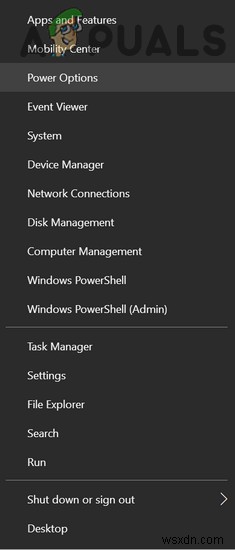
- 次に、[追加の電源オプション]をクリックします 右ペインのリンクと表示された新しい電源オプションウィンドウで、電源プランの作成をクリックします。 。
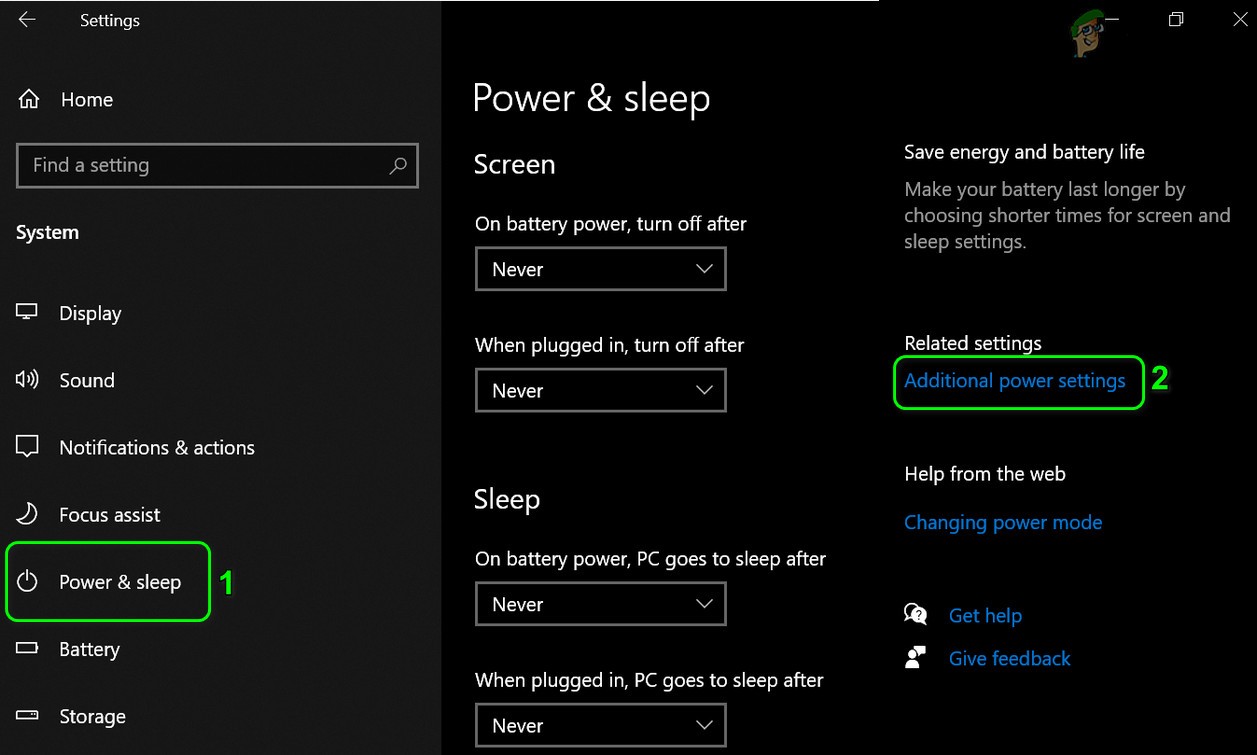
- 次に、高性能を選択します 次へをクリックします (好みに応じて電源プラン名を入力できます)。
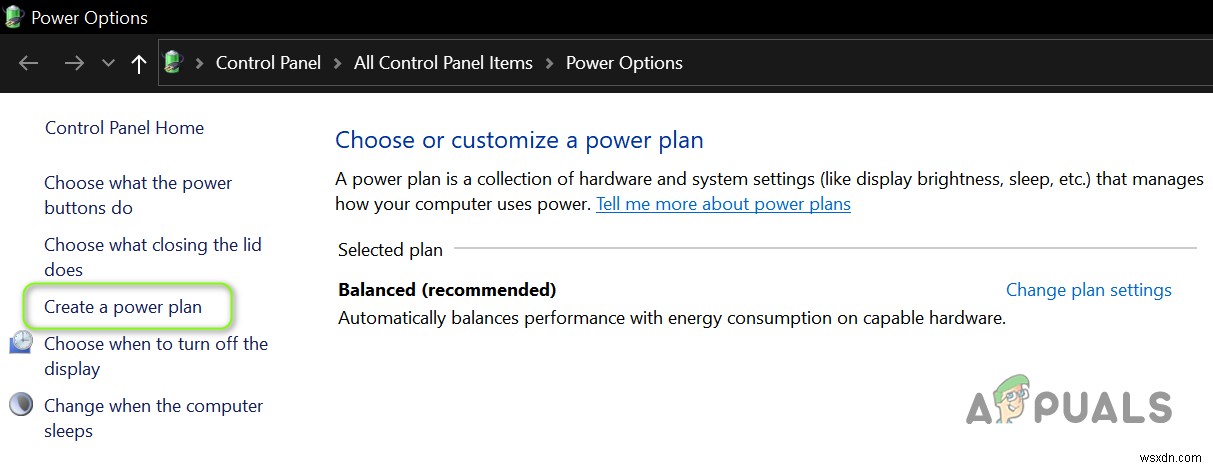
- 次に、[作成]をクリックします;オプションのいずれかを変更したい場合は、変更できますが、デフォルトのオプションを使用することをお勧めします。新しい電源プランが適用されたら、更新を再試行して、エラー0x800f0984なしでインストールできるかどうかを確認します。
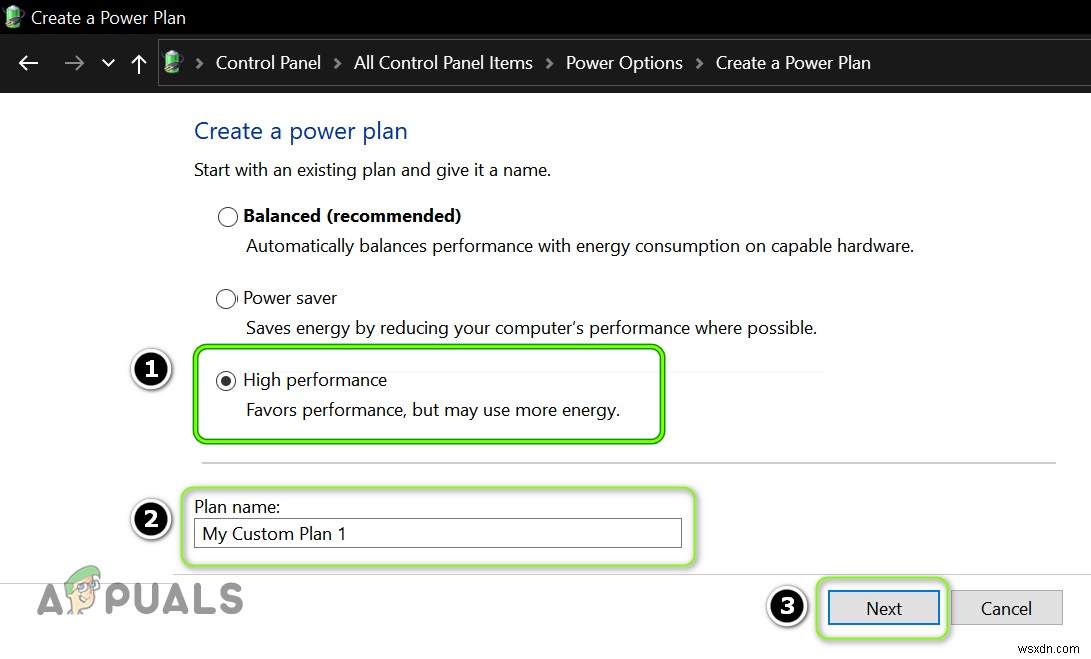
システムでDISMおよびSFCスキャンを実行する
多くの要因が、以前に適用されたシステムアップデート、PCのアンチウイルスによって脅威としてマークされた重要なシステムファイルなどの重要なシステムファイルの破損につながる可能性があります。重要なシステムファイルが破損している場合、エラー0x800f0984につながる可能性があります。この場合、DISM / SFCスキャンを実行すると、ファイルの破損が解消され、問題が解決する可能性があります。
- ウィンドウをクリックします 、キー入力 CMD 、表示された結果で、コマンドプロンプトを右クリックします 。
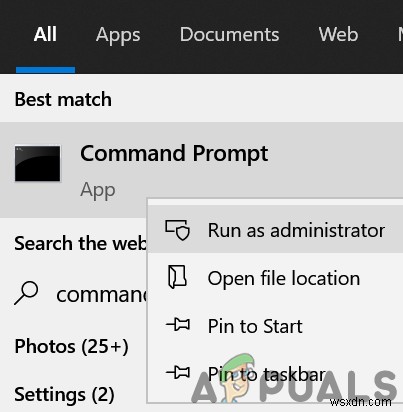
- 次に、管理者として実行を選択します 次に実行 次のとおりです。
Dism /Online /Cleanup-Image /RestoreHealth
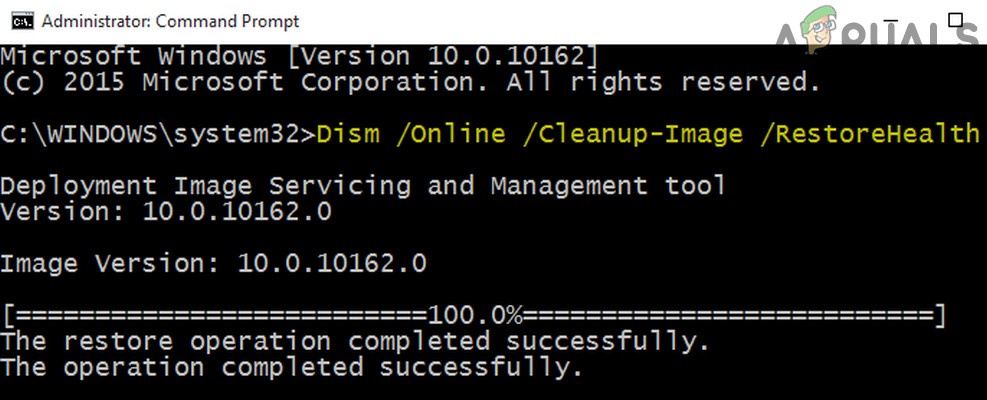
- これは完了するまでに約20〜30分かかる場合があり、完了したら実行 以下。実行が完了するまでに時間がかかる場合があるため、システムを一晩など長時間使用できる場合は試してみてください。
sfc /scannow
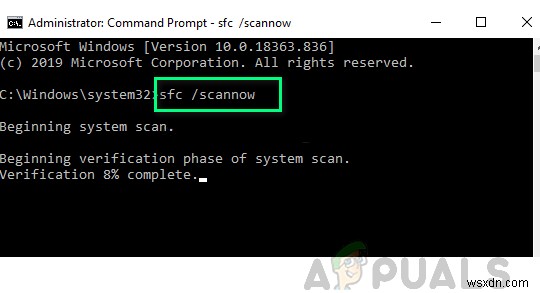
- 完了したら、21H1アップデートをエラー0x800f0984なしでインストールできるかどうかを確認します。
システムのWindowsUpdateコンポーネントをデフォルトにリセットする
システムのWindowsUpdateコンポーネントが破損している場合、これらのコンポーネントはWindows Updateの適切な実行とインストールに不可欠であるため、エラー0x800f0984でWindows10バージョン21H1への更新に失敗する可能性があります。このコンテキストでは、システムのWindows Updateコンポーネントをデフォルトにリセットすると、更新の問題が解決する場合があります。
- Windowsを右クリックします PowerShell(管理者)を選択します 。
- 今実行 次のコマンドレットを1つずつコピーしてPowerShellウィンドウに貼り付けます(各コマンドレットを貼り付けた後にEnterキーを押します)(PowerShellによるエラーメッセージは無視します):
net stop bits net stop wuauserv net stop appidsvc net stop cryptsvc Del "%ALLUSERSPROFILE%\Application Data\Microsoft\Network\Downloader\*.*" rmdir %systemroot%\SoftwareDistribution /S /Q rmdir %systemroot%\system32\catroot2 /S /Q regsvr32.exe /s atl.dll regsvr32.exe /s urlmon.dll regsvr32.exe /s mshtml.dll netsh winsock reset netsh winsock reset proxy net start bits net start wuauserv net start appidsvc net start cryptsvc
- 次に終了 PowerShellウィンドウと再起動 お使いのデバイス。
- 再起動時に、エラー0x800f0984をトリガーせずに21H1アップデートをインストールできるかどうかを確認します。
PCのWindowsのインプレースアップグレードを実行する
どの解決策もうまくいかなかった場合は、PCのWindowsのインプレースアップグレードを実行してシステムのOSを再インストールすると、問題が解決する可能性があります。先に進む前に、システムの復元ポイントを作成し(万が一の場合に備えて)、重要なファイルをバックアップすることをお勧めします。
- ウェブブラウザを起動します そして、Windows10用のMicrosoftのWebサイトにアクセスします。
- 今度は下にスクロール 少し待ってから、今すぐツールをダウンロードをクリックします。 ボタン(Windows 10インストールメディアの作成のセクションにあります)。
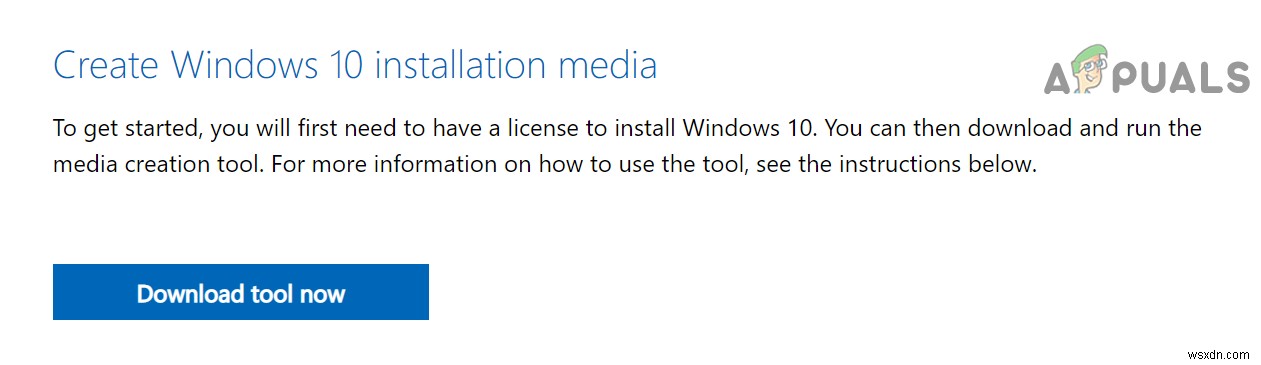
- ツールがダウンロードされたら、起動します。 管理者として および受け入れる ライセンス条項。
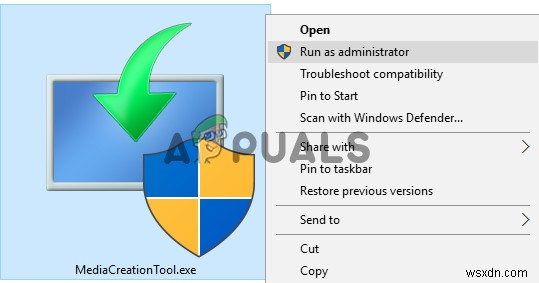
- 次に、このPCをアップグレードを選択します 前後に、[ Windowsの設定、個人用ファイル、およびアプリを保持する]を選択します 。
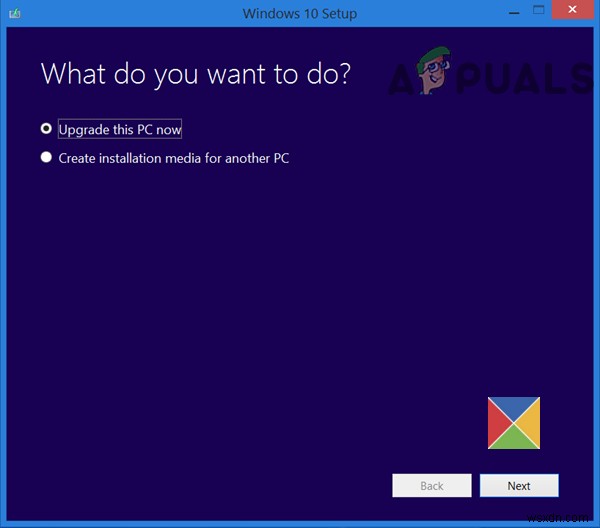
- 今フォロー アップグレードプロセスが完了するまでプロンプトが表示され、更新エラー0x800f0984がクリアされているかどうかを確認します。
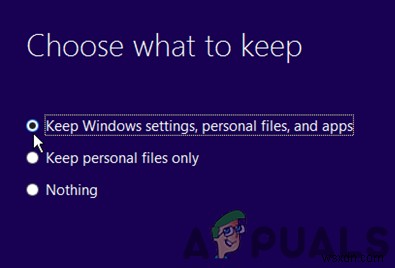
それでも問題が解決しない場合は、Windows 10 ISOで起動可能なUSBを作成し、そのデバイスを使用してPCのWindowsをアップグレードします。
それが失敗した場合は、ダウンロード/マウントできます ISO Windows 10の画像 これを使用して、PowerShell(管理者)で次のDISMコマンドを実行します。
dism /online /cleanup-image /restorehealth /source:wim:F:\sources\install.wim:5 /limitaccess
Fの場所 ドライバーレターです マウントされたISOの5つはWindowsProエディション用です(システムに応じてこれら2つを変更できます)。 ISOファイルがMicrosoftのメディア作成ツールで作成されている場合は、Install.wimをInstall.esdに置き換えることができます。 DISMコマンドが実行されると、うまくいけば、システムからエラー0x800f0984がクリアされます。
他のすべてが失敗した場合は、PCのWindowsをクリーンインストールするという面倒な作業を実行する必要があります。 エラー0x800f0984を解決します。
-
バージョン21H1にアップグレードした後にWindows10の実行が遅くなるのを修正するにはどうすればよいですか?
21H1アップデートをインストールした後、システムデバイス(外部ストレージデバイスなど)がアップデートと競合している場合、システムが非常に遅くなる可能性があります。さらに、古いデバイスドライバ(DVD ROMドライバなど)も当面の問題を引き起こす可能性があります。この問題は、21H1アップデートにアップグレードした後、ユーザーが自分のPCが非常に遅いことに気付いたときに発生します。 Windows 21H1にアップグレードした後、PCが遅くなる理由はたくさんありますが、主な原因は次のとおりです。 最新のWindowsパッチがありません :Microsoftは、メジャーアップデート(21H
-
Windows Update ダウンロード 0x800f0984 2H1 エラーを修正
Windows 10 Update エラー コード 0x800f0984 の解決をお探しですか?はいの場合、あなたは正しい場所にいます!多くのユーザーがいくつかのソーシャル メディア プラットフォームでエラー コードを報告しています。エラー コード 0x800F0984 21H1 では、Windows 10 コンピューターに最新の更新プログラムをインストールできません。具体的には、累積更新プログラム KB5008212 または KB5000842 をインストールしようとすると、前述のエラーが発生する可能性があります。それでも、0x800f0984 の解決に役立つトラブルシューティング方法はたく
